Hvernig á að tengjast Wi-Fi á Samsung sjónvarpi

Þó að sjónvarp muni líklega virka vel án nettengingar ef þú ert með kapaláskrift, eru bandarískir notendur farnir að skipta yfir í nettengingu
Þegar þú tengir Outlook 2023 við Gmail er þér ekki skylt að skoða tölvupóstinn þinn eingöngu með Gmail. Aðgangur að tölvupóstinum þínum með Outlook er auðveldara en nokkru sinni fyrr, hvort sem þú notar tölvuna þína eða Android tæki. Þú getur notað alla þá frábæru eiginleika sem Outlook býður upp á, eins og að festa tölvupóstinn þinn efst á listann, eitthvað sem þú getur ekki gert í Gmail eins og er. Haltu áfram að lesa til að sjá hvernig þú byrjar að athuga Gmail tölvupóstinn þinn með Outlook.
Tengdu Outlook 2023 við Gmail með þessum einföldu skrefum
Athugið: Þessi handbók sýnir þér hvernig á að tengja Gmail við Outlook með Windows 11 tölvu .
Þar sem enginn Gmail reikningur er tengdur Outlook appinu er það fyrsta sem þú þarft að gera þegar þú ræsir Outlook á Windows tölvunni þinni að slá inn netfangið. Þú gætir nú þegar séð þann sem er tengdur við Microsoft reikninginn þinn, en ef þú myndir í staðinn bæta við öðrum geturðu það.
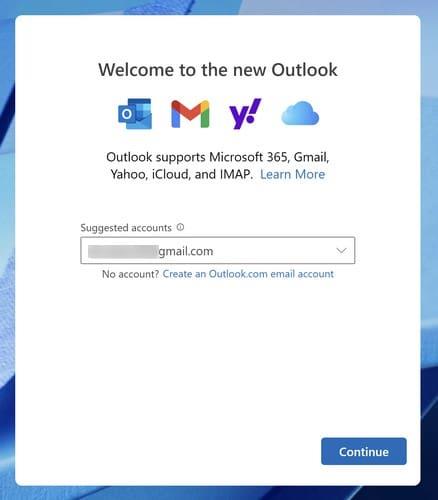
Á næstu síðu, smelltu á bláa halda áfram hnappinn . Þú verður að skrá þig inn á Gmail reikninginn þinn, svo vertu með lykilorðið þitt tilbúið. Þú þarft að slá inn kóða ef kveikt er á 2-þátta auðkenningu fyrir Gmail.
Gakktu úr skugga um að þú lesir upplýsingarnar sem Microsoft sýnir þér í hverju skrefi. Þú munt sjá upplýsingar eins og hvernig
friðhelgi þína er virt og til að halda áfram skaltu smella á bláa Næsta hnappinn neðst til hægri. Þú verður líka spurður hvort þú viljir deila valkvæðum greiningar- og notkunargögnum. Veldu valkost og smelltu á Samþykkja . Eftir að hafa smellt á síðasta hnappinn verður Gmail reikningurinn þinn nú aðgengilegur frá Outlook appinu.
Þú munt sjá Gmail reikninginn á listanum í vinstri dálknum. Smelltu á örina vinstra megin við Gmail netfangið þitt til að sjá sendar vörur, eyddar hluti, skjalasafn og allar möppur sem þú hefur búið til. Til að gefa Outlook pósthólfið þitt hreinna útlit skaltu smella á örina sem mun nú vísa niður til að fela alla valkosti.
Hvernig á að bæta fleiri Gmail reikningum við Outlook
Flestir Gmail notendur eru með fleiri en einn Gmail reikning. Þú gætir haft einn fyrir vinnu og annan til einkanota. Ef þú vilt bæta við öðru netfangi skaltu smella á Bæta við reikningi fyrir neðan Gmail reikninginn sem þegar hefur verið bætt við.
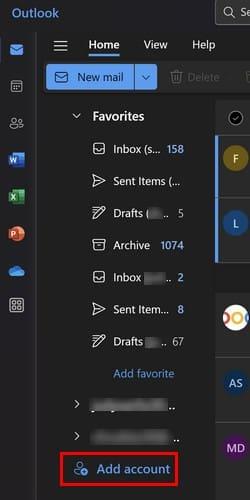
Hvað á að gera ef þú gætir ekki bætt við Gmail reikningi
Við prófun komu engin vandamál upp þegar farið var að skrefum sem áður voru nefnd. En ef þú getur ekki bætt við Gmail reikningnum þínum verður þú að virkja POP niðurhal og kveikja á IMAP aðgangi . Til að gera þetta skaltu opna valinn vafrann og skrá þig inn á Gmail reikninginn þinn. Smelltu á tannhjólið efst til hægri.
Veldu Sjá allar stillingar og smelltu á Áframsending og POP/IMAP flipann . Fyrir POP niðurhal, smelltu á Virkja POP fyrir allan póst (jafnvel póst sem þegar hefur verið hlaðið niður) . Þú getur líka valið valmöguleikann fyrir póst sem berst héðan í frá, en með fyrsta valkostinum geturðu nálgast allan tölvupóstinn þinn.
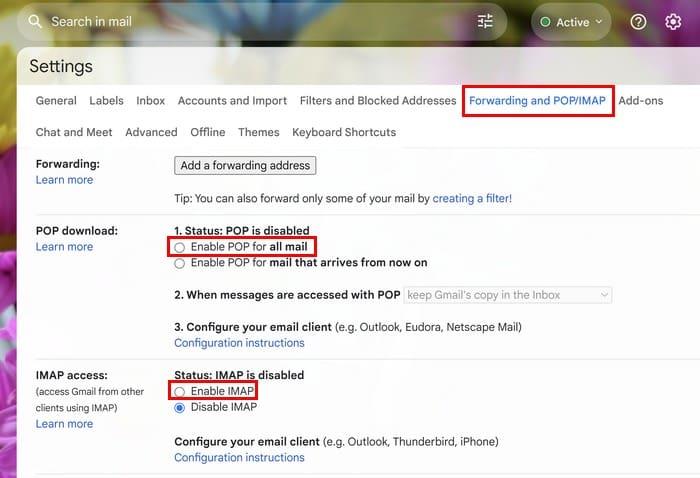
Í hlutanum IMAP aðgang, smelltu á Virkja IMAP valmöguleikann. Mundu að smella á Vista breytingar valmöguleikann neðst þegar þú ert búinn að gera þessar breytingar. Endurtaktu skrefin sem áður eru nefnd til að bæta Gmail netfanginu þínu við Outlook appið.
Hvernig á að fjarlægja Gmail reikning úr Outlook Windows forritinu
Til að fjarlægja reikning skaltu opna Outlook og smella á tannhjólið til að opna Stillingar . Smelltu á Reikningar flipann og Stjórna hnappinn fyrir reikninginn. Fjarlægja hnappurinn verður fyrir neðan reikningsupplýsingar. Síðasta skrefið væri að fjarlægja reikninginn úr þessu tæki eða öllum tækjum.
Hvernig á að tengja Outlook 2023 við Gmail á Android
Nú þegar þú hefur bætt Gmail reikningnum þínum við Outlook appið í Windows geturðu gert það sama í Android appinu með því að fylgja þessum skrefum. Sæktu Outlook appið frá Google Play ef þú hefur ekki gert það. Þegar appið hefur verið sett upp muntu sjá síðuna Velkomin í Outlook. Pikkaðu á Bæta við reikningi og síðan á Bæta við Google reikningi hnappinn.

Outlook mun sýna þér lista yfir Gmail reikninga sem þú ert nú þegar með á Android tækinu þínu. Veldu einn af listanum og lestu vandlega það sem þú leyfir Outlook að lesa þegar þú opnar reikninginn þinn. Þegar þú strýkur til botns, bankaðu á Leyfa hnappinn . Outlook mun spyrja hvort þú viljir bæta við öðrum reikningi. Ef þú gerir það, bankaðu á Bæta við hnappinn; ef ekki, bankaðu á Kannski seinna valkostinn.
Þegar þú pikkar á Kannski seinna valmöguleikann verður þú færð í Outlook pósthólfið þitt til að sjá allan tölvupóstinn þinn. Ef þú vilt bæta við öðrum reikningi í framtíðinni, bankaðu á Google táknið efst til vinstri og bankaðu á tannhjólið til að fara í Stillingar.
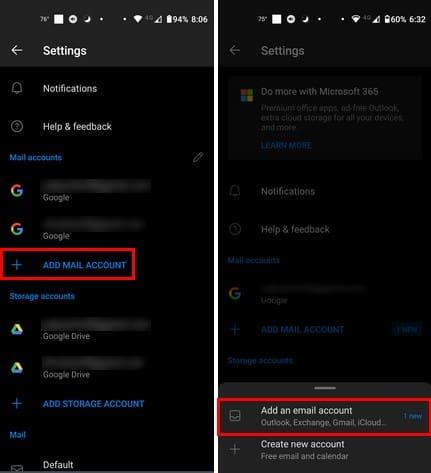
Pikkaðu á valkostinn Bæta við póstreikningi og valkostinn Bæta við tölvupóstreikningi . Ef þú bættir við reikningi sem er frábrugðinn Microsoft reikningsnetfanginu þínu muntu sjá tölvupóstinn sem tillögu að tölvupósti til að bæta við. En til að bæta við öðrum reikningi, bankaðu á Sleppa þessum reikningi. Endurtaktu ferlið sem þú varst að klára til að bæta við viðbótarreikningnum. Þegar þú sendir fyrsta tölvupóstinn þinn skaltu muna að bæta við emoji í Outlook .
Hvernig á að skipta á milli reikninga
Þar sem þú getur aðeins séð eitt pósthólf í einu geturðu skipt á milli reikninga með því að smella á prófílmyndina efst til vinstri. Bankaðu á reikninginn sem þú vilt skoða og það er allt sem þarf.
Hvernig á að fjarlægja Gmail reikning úr Outlook á Android
Til að fjarlægja Gmail reikning skaltu smella á prófílmyndina efst til vinstri og síðan á tannhjólið. Undir hlutanum Póstreikningar skaltu velja reikninginn sem þú vilt fjarlægja. Veldu valkostinn Fjarlægja reikning.
Niðurstaða
Það er miklu auðveldara að hreinsa pósthólfið þitt þegar þú ert með alla Gmail reikningana þína á einum stað. Microsoft hefur þegar tilkynnt að árið 2024 muni það skipta út Windows Mail appinu fyrir Outlook, svo við gætum eins venst því að nota appið. Í Outlook Windows appinu er auðveldara að sjá allan tölvupóstinn þinn frá ýmsum reikningum, en þú verður að taka nokkur aukaskref með Android. Hversu mörgum Gmail reikningum bættir þú við? Deildu hugsunum þínum í athugasemdunum hér að neðan og ekki gleyma að deila greininni með öðrum á samfélagsmiðlum.
Þó að sjónvarp muni líklega virka vel án nettengingar ef þú ert með kapaláskrift, eru bandarískir notendur farnir að skipta yfir í nettengingu
Eins og í hinum raunverulega heimi mun sköpunarverkið þitt í Sims 4 á endanum eldast og deyja. Simsar eldast náttúrulega í gegnum sjö lífsstig: Barn, Smábarn, Barn, Unglingur,
Obsidian er með margar viðbætur sem gera þér kleift að forsníða glósurnar þínar og nota línurit og myndir til að gera þær þýðingarmeiri. Þó að sniðmöguleikar séu takmarkaðir,
„Baldur's Gate 3“ (BG3) er grípandi hlutverkaleikur (RPG) innblásinn af Dungeons and Dragons. Þetta er umfangsmikill leikur sem felur í sér óteljandi hliðarverkefni
Með útgáfu Legend of Zelda: Tears of the Kingdom geta aðdáendur komist inn í anda leiksins með besta HD veggfóðurinu. Meðan þú gætir notað
https://www.youtube.com/watch?v=LKqi1dlG8IM Margir spyrja, hvað heitir þetta lag? Spurningin hefur verið til síðan tónlist hófst. Þú heyrir eitthvað sem þú
Hisense sjónvörp hafa verið að ná vinsældum sem ágætis fjárhagsáætlun fyrir frábær myndgæði og nútíma snjalleiginleika. En það er líka falið
Ef þú notar Viber reglulega gætirðu viljað athuga hvort einhverjum hafi líkað við skilaboð. Kannski skrifaðir þú eitthvað til að fá vin þinn til að hlæja, eða vilt bara
Ef þú átt Apple tæki hefurðu eflaust fengið óumbeðin skilaboð. Þetta gæti hafa verið frá fólki sem þú þekkir sem þú vilt ekki að sendi þér
TikTok hefur vald til að skjóta fyrirtækinu þínu eða feril og taka þig frá núlli í hetju á skömmum tíma, sem er ótrúlegt. Áður fyrr þurftu menn að hoppa








